Oglas
Kad god pomislim na KVM sklopku, moj se um okreće onim arhaičnim hardverskim A-B prekidačima koji omogućavaju spajanje paralelnog pisača na dva računala. U danima prije brzih interneta, bešavnih Wi-Fi i USB čvorišta, fizički KVM prekidač bio je koristan alat.
KVM sklopka nije baš tako arhaična. Kratko je za "tipkovnica, video i miš, "I još uvijek su prikladni čak i sa svim modernim modalitetima na raspolaganju.
Vremena se, međutim, mijenjaju. Više vam nije potreban namjenski KVM sklopka za postavljanje više sustava. Evo tri softverska KVM-a koja možete koristiti umjesto toga!
Što radi KVM prekidač?
KVM sklopka je hardverski prekidač koji omogućuje kontrolu više računala s jedne tipkovnice, video prikaza (monitora) i miša. U osnovi, možete upravljati dva računala jednim mišem i tipkovnicom, i sve to putem vašeg običnog monitora. Prekidač KVM može vam uštedjeti bogatstvo hardverskih troškova ako kod kuće imate više od jednog računala.
KVM sklopke nisu samo fizički hardver. Nekoliko je korisnih
virtualne KVM aplikacije koji vam omogućuju dijeljenje miša i tipkovnice na računalima. Još bolje, jednostavno ih je podesiti!3 softverska KVM-a za zamjenu fizičke sklopke
Kritično za uspjeh virtualnog KVM-a je jednostavnost korištenja. Sljedeći softverski programi KVM predstavljaju najlakši način dijeljenja miša i tipkovnice bez fizičkog KVM sklopke.
ShareMouse je najlakši od tri programa za postavljanje i pokretanje. Nakon instaliranja prikazuje se na programskoj traci kao ikona strelice. Zadržite pokazivač miša iznad ikone da biste vidjeli koliko je ostalih računala na vašoj lokalnoj mreži postavljeno uz ShareMouse i spremno za upotrebu. ShareMouse odmah otkriva moj laptop i radnu površinu.
ShareMouse ima neke super mogućnosti. Ono što mi se posebno sviđa je mogućnost zatamnjenja monitora koji ne koristite. Odličan je podsjetnik za zaslon na kojem vaš miš trenutno leži, ali također pomaže u očuvanju dragocjenog trajanja baterije prijenosnog računala ako se ne punite.
Još jedna izvrsna značajka je povlačenje i ispuštanje datoteka i dijeljenje međuspremnika između vaših računala. ShareMouse definitivno olakšava dijeljenje datoteka bez upotrebe USB flash pogona ili na neki drugi način.

Pomoću Upravitelja monitora možete reći ShareMouseu gdje su vaši monitori u odnosu jedan na drugi. Monitor Manager jednostavan je za korištenje; samo povucite i ispustite svoje monitore u njihov pravilan položaj. ShareMouse prikazuje slovo monitora na svakom zaslonu dok ih pomičete, tako da znate koji je koji.

Besplatna verzija ShareMousea dolazi s nekoliko ograničenja. Na primjer, možete koristiti samo dva računala, a ta računala moraju imati samo jedan zaslon. Besplatnu verziju ne možete koristiti u okruženju poslužitelja.
preuzimanje datoteka: ShareMouse za Windows | MacOS (Besplatno)
LiteManager se malo razlikuje od ostalih KVM opcija na ovom popisu. LiteManager je više sličan VNC pregledniku, ali dijeli mnoge iste karakteristike dijeljenja miša i tipkovnice koje želite u KVM-u. (Ovdje su Još 7 alata za dijeljenje zaslona i alata za daljinsko gledanje 7 najboljih dijeljenja zaslona i softvera za daljinski pristupDijeljenje zaslona Windows ima mnoge prednosti. Pomoću ovih besplatnih alata dijelite zaslone ili ostvarite daljinski pristup drugom računalu. Čitaj više da provjerite.)
Ključna razlika je da umjesto pomicanja miša na jednu stranu monitora kako bi preuzeo kontrolu nad svojim drugim zaslonom, LiteManager prikazuje drugi sustav na zaslonu na kojem radite. U tome je LiteManager bolji prikaz za postavke sustava za više sustava koje uključuju računala u odvojenim sobama (iako je sasvim u redu i za konfiguraciju sa strane).
Jednom kad preuzmete LiteManager, morate instalirati softver Viewer (klijent) ili Server zavisno o tome koje računalo koristite. Na primjer, radno mjesto koristim radnom površinom, tako da je ovo moj Server. Moj laptop je Viewer.
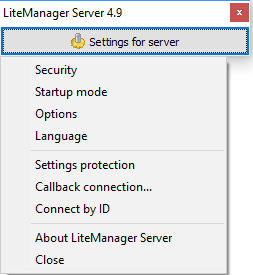
Nakon što se instalacija poslužitelja završi, odaberite OtvorenBesplatni poslužitelj LiteManager sada opcija. Nova ikona će se pojaviti u vašoj programskoj traci. Ako mišem prebacite preko njega, ikona LiteManager poslužitelja dat će vam popis IP adresa koje možete koristiti za povezivanje preglednika (na vašem drugom računalu) na poslužitelj.
Kopirajte jednu od lokalnih IP adresa dolje i idite na drugo računalo na koje ste instalirali Viewer. Otvorite Viewer, a zatim odaberite Dodajte novu vezu. Zalijepite lokalnu IP adresu i bilo koju lozinku i bit ćete voljni. Svojom novom udaljenom vezom možete pristupiti dvostrukim klikom na zaslon u odjeljku Online.

LiteManager Free dolazi s velikim rasponom alata za upravljanje udaljenom vezom. Na primjer, možete zaključati miš i tipkovnicu poslužitelja, ukloniti pozadinu poslužitelja, onemogućiti sinkronizirani međuspremnik i još mnogo toga.
Možete promijeniti i brojne sigurnosne postavke, kao što je razina enkripcije veze, poteškoće s lozinkom, filtriranje IP adrese s bijelim ili crnim popisima i odbijanje određene veze vrste.
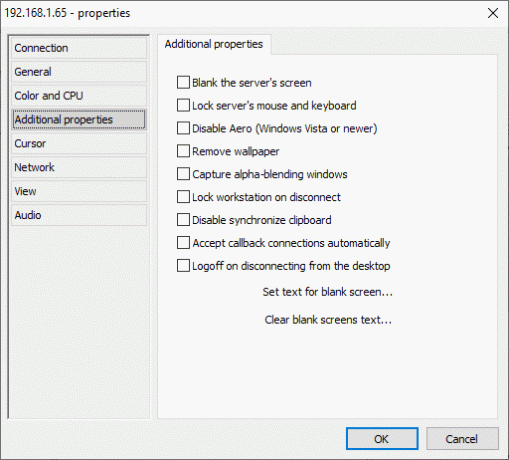
LiteManager Free dostupan je za nekoliko različitih operativnih sustava, proširujući funkcionalnost alata i vašu produktivnost!
Preuzimanje datoteka: Besplatno za LiteManager Windows | MacOS | Android | iOS (Besplatno)
Ulazni direktor je konačni virtualni KVM program koji biste trebali razmotriti. Input Director pomoću instalacije nudi vam mogućnost da budete glavni (poslužitelj) ili podređeni (klijent). Na vašem primarnom sustavu pokrenete Master, a zatim instalirate Slave na onoliko dodatnih sustava koliko želite. U tom smislu, Input Director omogućava vam izgradnju opsežne mreže Master / Slave sustava, a sve pomoću jedne tipkovnice i miša.
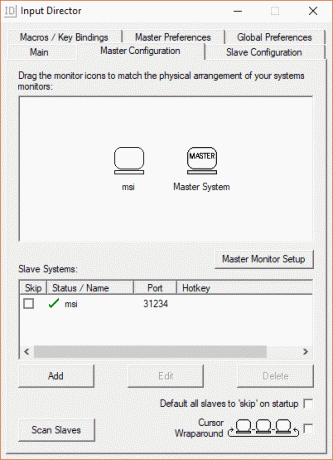
Konfiguriranje položaja vaših zaslona nije baš lijepo kao ShareMouse, ali čini trik. Slave možete dodati pomoću njihove mrežne IP adrese ili imena hostova navedenog u svakom prozoru Direktora unosa. Postavljanje mreže u svim sustavima koje želite kontrolirati je komad kolača.
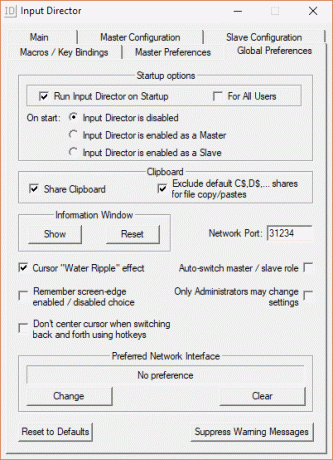
Ulazni direktor također ima sjajne značajke. Ako omogućite značajku Ovijanje pokazivača, možete pomaknuti kursor s ruba bilo kojeg zaslona na drugi (a ne paralelno). Još jedna korisna značajka je efekt valovanja kursora. Kad se nalazite blizu ruba zaslona, pokazivač postiže efekt valovitosti vode, obavještavajući vas da se približavate prijelaznoj zoni.
Preuzimanje datoteka: Ulazni direktor za Windows (Besplatno)
KVM-ovi su sjajni za postavljanje u više sustava
Ako koristite više od jednog sustava, softverska sklopka KVM učinkovit je način za povećanje vaše produktivnosti. Korištenje jedne tipkovnice i miša za kontrolu više sustava uštedeće vam i vrijeme i novac. A tko to ne želi?
Ako imate postavljanje s više monitora, a ne multi-sustav, provjerite naše Vodič o tome kako najbolje iskoristiti nekretnine na monitoru 3 jednostavna koraka do postavljanja dvostrukog monitora i proširenog radnog stolaDvostruko postavljanje monitora je prekrasno. No podržava li vaše računalo više monitora? Pokazat ćemo vam kako koristiti dva ili više monitora. Čitaj više .
Kreditna slika: Robert Freiberger /Flickr
Gavin je stariji pisac za MUO. Također je urednik i SEO Manager za kripto fokusirano sestrinsko mjesto MakeUseOf, Blocks Decoded. Ima BA (Hons) suvremeno pisanje s digitalnim umjetničkim praksama koje su pljačkale s Devonskih brda, kao i više od desetljeća profesionalnog pisanja. Uživa u velikim količinama čaja.


